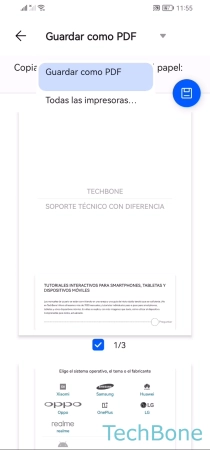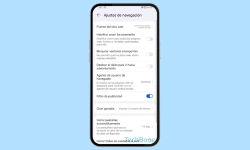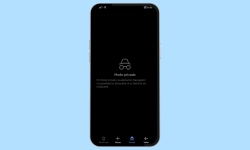Huawei - Compartir o Guardar una Página Web
Aquí te mostramos cómo compartir páginas web con otras personas o guardarlas para leerlas sin Internet.
Escrito por Denny Krull · Última actualización el
Independientemente del tipo de sitio web, o sea, si es un blog, una enciclopedia o una página para realizar compras en línea, se puede reenviarlo a amigos o guardarlo para su uso sin conexión a Internet. A continuación mostramos dónde se encuentran las funciones correspondientes para compartir o guardar páginas web.
Además de la función de impresión, el navegador en el móvil Huawei ofrece una función para guardar páginas web de modo que puedan verse y leerse incluso sin conexión a Internet para, por ejemplo, ahorrar datos móviles. También se puede compartir una página web visitada en cualquier momento para enviarla a amigos o familiares sin tener que copiar y pegar la dirección web en otra aplicación como WhatsApp o Messenger.
Compartir Página Web
Por ejemplo, si se ha encontrado un sitio web con buenos descuentos o si se quiere compartir otro contenido con los contactos, no hay que copiar manualmente la dirección web y luego pegarla en otra aplicación, porque el navegador en el móvil Huawei viene con una función para compartir directamente el enlace web.
Esto se realiza mediante la función "Compartir" que se encuentra en el menú avanzado en el navegador. Así, el usuario puede elegir qué aplicación usar para compartir una página web, incluyendo la aplicación de mensajes (SMS/MMS) o, si está instalado, otro mensajero, como WhatsApp o Messenger.
Descargar Página Web
¿Leer o visitar una página web sin conexión a Internet? Gracias a la función para descargar una página web, el usuario puede guardarlas para verlas más tarde sin necesidad de usar los datos móviles o sin tener que estar conectado a una red Wi-Fi.
Para descargar una página web, primero hay que visitarla y luego abrir el menú avanzado. Bajo la opción de "Caja de herramientas" se encuentra la descarga directa de la página web.
Nota: Las páginas web descargadas se encuentran en el apartado "Descargas" en el navegador.
Guardar como PDF
Además de descargar una página web, el usuario también puede guardarla como archivo PDF, ya sea para abrirla sin conectarse a Internet o para imprimirla más tarde. Para convertir y guardar una página web como PDF, se usa la función para imprimir en el móvil Huawei, aunque no se necesite una impresora conectada.
Nota: Se puede acceder a los archivos PDF a través del gestor de archivos preinstalado en el móvil Huawei.
Preguntas más frecuentes (FAQ)
¿Dónde se encuentra una página web descargada?
Para poder abrir una página web descargada en el navegador del móvil Huawei, hay que acceder al apartado de "Descargas" y, a continuación, seleccionar una.
¿Cómo compartir enlaces en el navegador?
El navegador en el móvil Huawei trae una opción para compartir o enviar una página web a través de una aplicación de mensajería, por ejemplo. Para esto, hay que visitar el sitio web deseado, abrir el menú avanzado y tocar en "Compartir", tras lo cual se puede elegir una aplicación para compartir el link de una página web.
¿Cómo guardar páginas web en el móvil?
Se puede guardar páginas web para leerlas sin conexión a Internet. Para esto, el navegador en el móvil ofrece la descarga directa de una página web y la función para guardar una página web como archivo PDF.